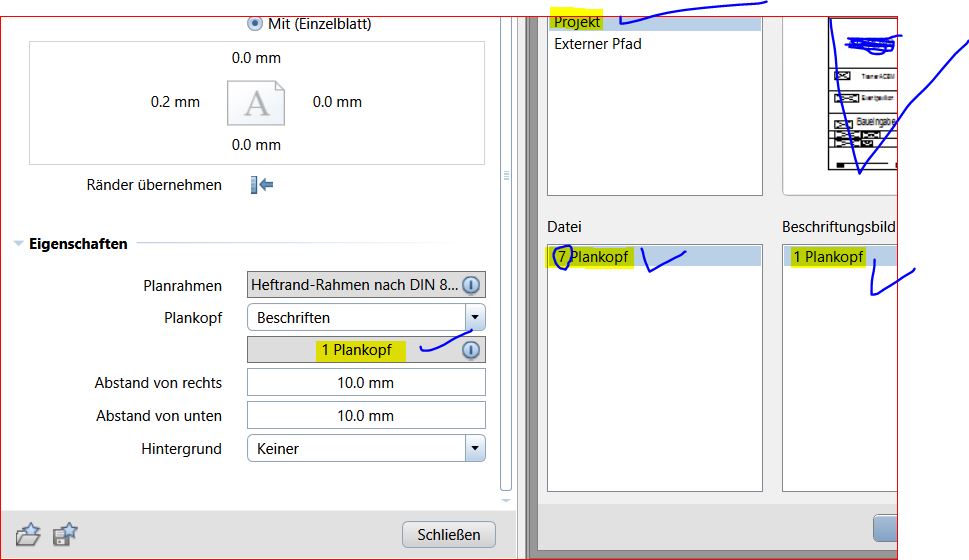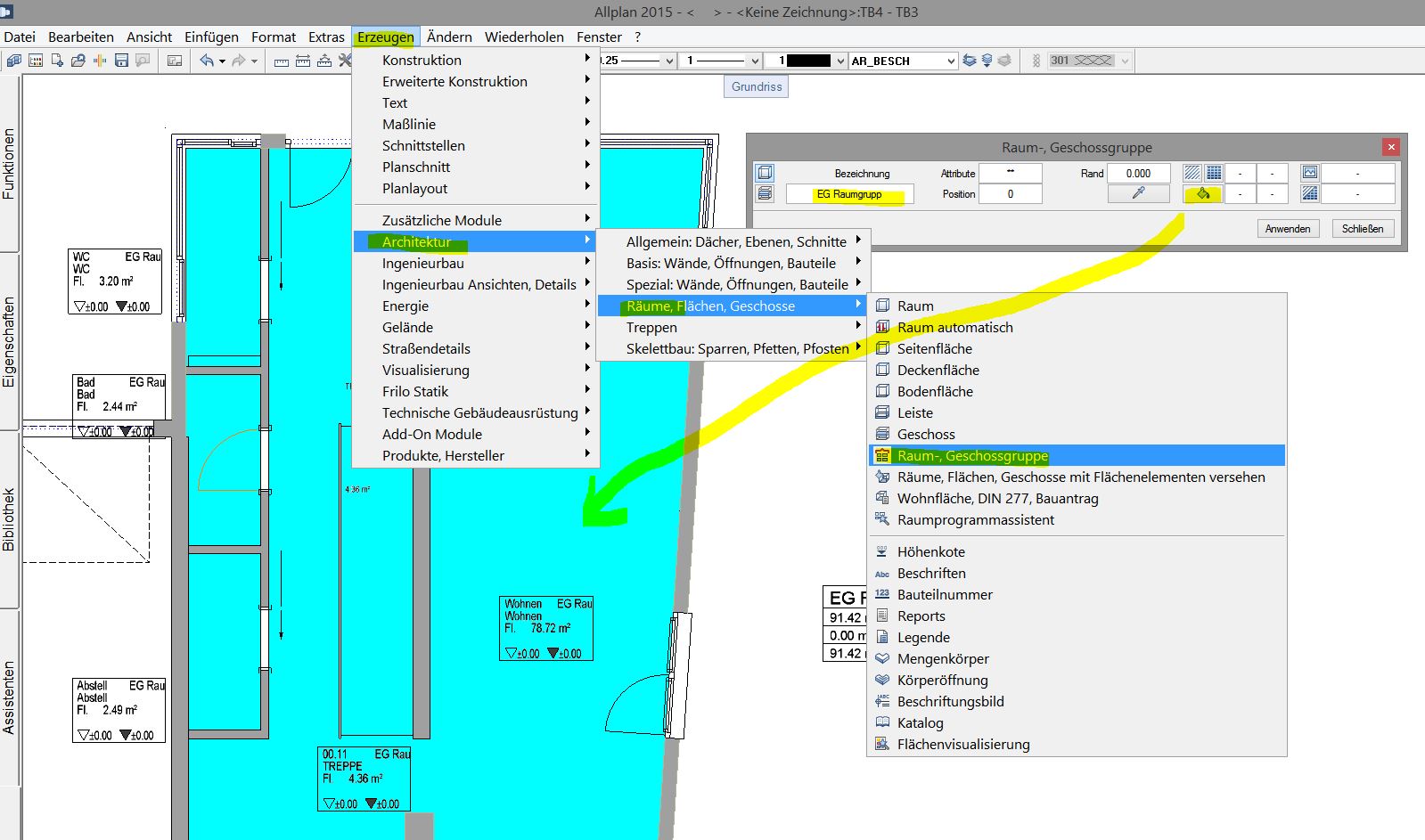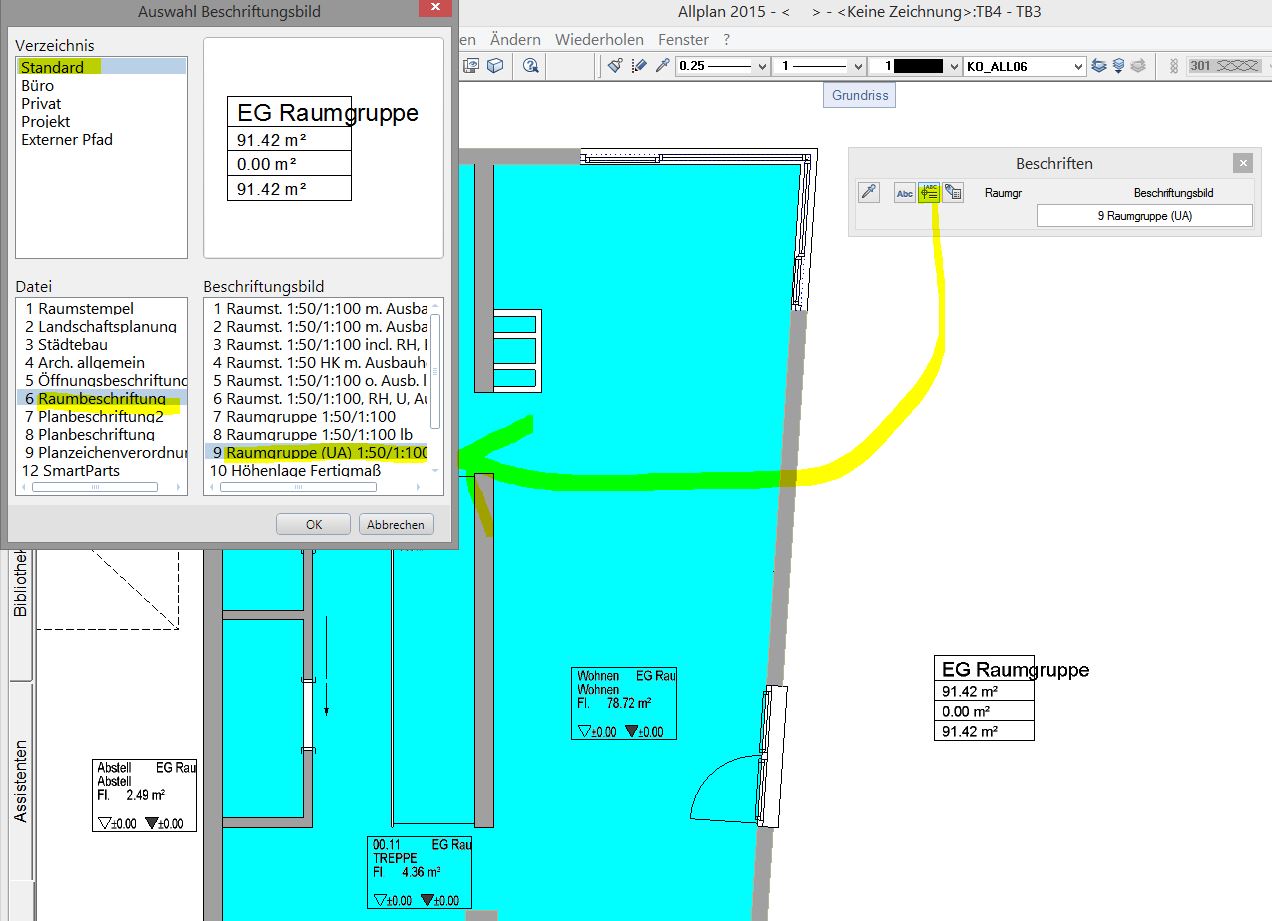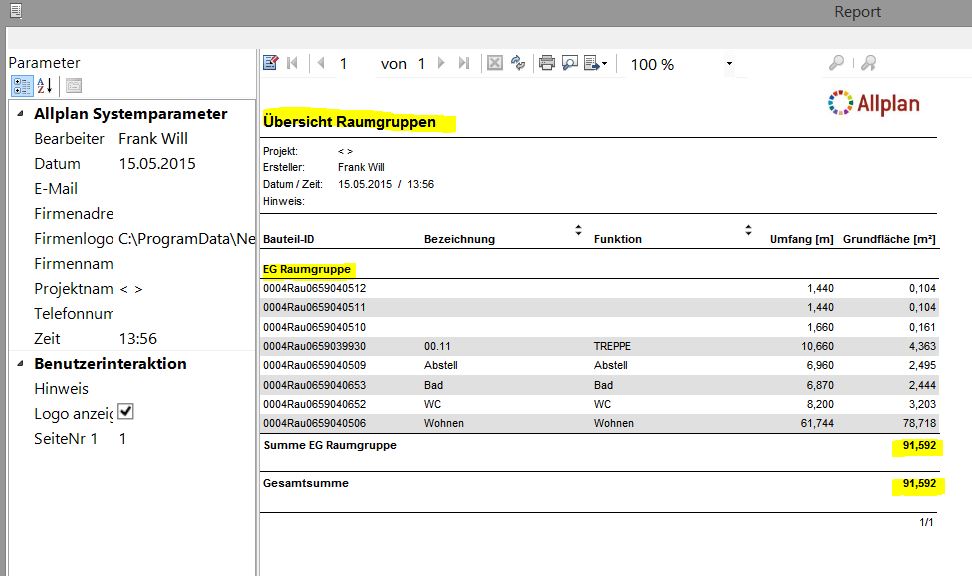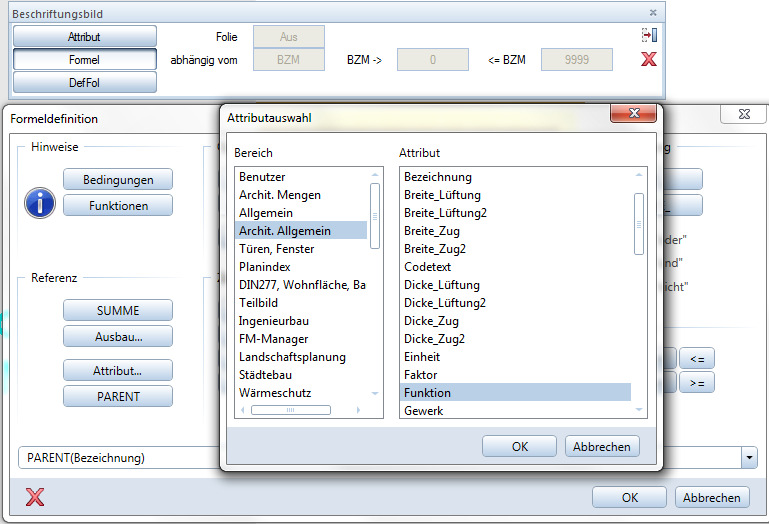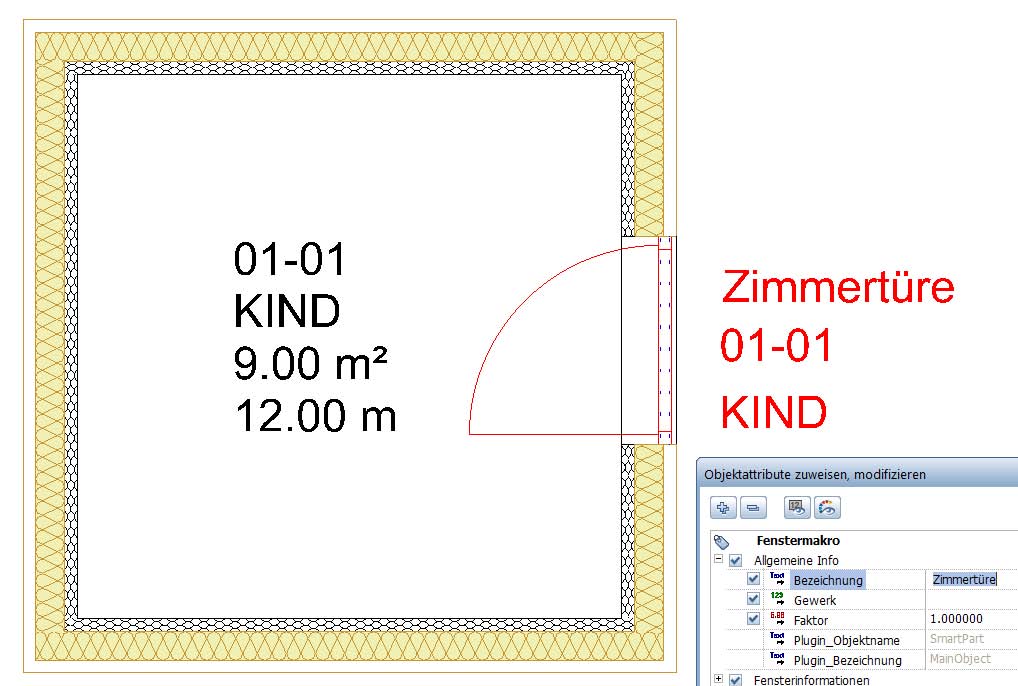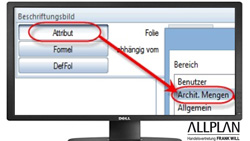
Situation: Eigenes Beschriftungsbild in Allplan Erzeugen. Die IBD Werkplan Beschriftungsbilder zielen z.Z. nur auf Durchbrüche und sind somit für Stützenbeschriftung nicht brauchbar.
Antwort Stütze:
Am Besten wäre es, wenn Ihr Euch ein eigenes Beschriftungsbild erstellt, das den Durchmesser beschriftet. Wählt die Funktion Erzeugen -> Architektur -> Räume, Flächen, Geschosse -> Beschriftungsbild. Und klickt in dem sich öffnenden Dialogfenster auf die Schaltfläche Attribut und wählt das dem Bereich „Architektur Mengen“ das Attribut „Durchmesser“:
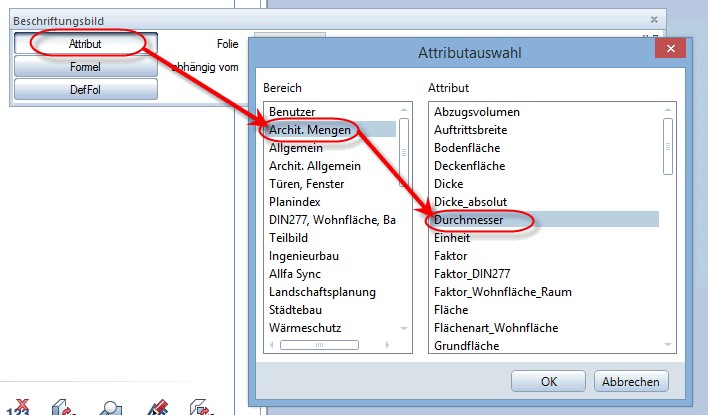
Beschriftungsbild
Stellt diese vor dem Absetzen des Attributes auf dem Teilbild das Format (z.B, F8.2 = Fliesskommazahl mit 2 Nachkommstellen), Vortext (z.B. das Durchmesser-Zeichen über Tastenkombi ALT+0216), die Dimension (z.B. m) und die Textgrösse & Font ein:

Beschriftungsbild Format
Setzt nun das Attribut auf Eurem Teilbild ab. Wählen Sie DefFol und zieht diese über einen Bereich über Euer Attribut:
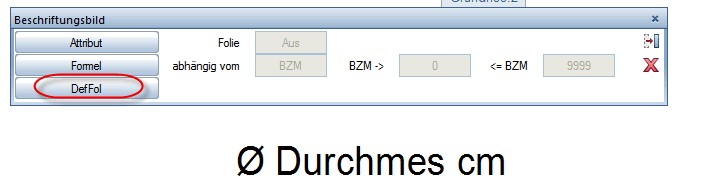
Beschriftungsbild Folie
Speichert es in einem gewünschten Pfad ab, unter dem Ihr dieses anschließend beim Beschriften sucht. Wählt nun Erzeugen -> Architektur -> Räume, Flächen, Geschosse -> Beschriften im angewählten Pfad Euer erstelltes Beschriftungsbild:
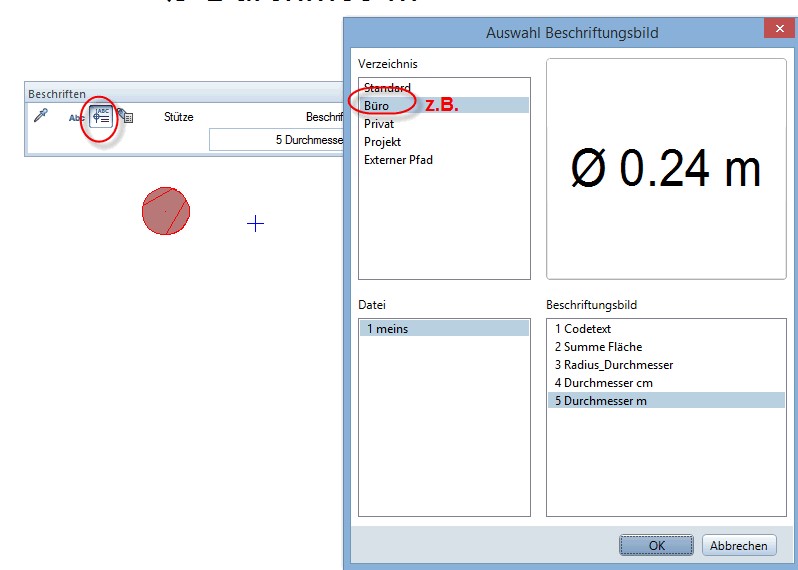
eigenes Beschriftungsbild
Antwort Raum:
Beschriftung beider Werte : Wohnfläche und Wohnfläche abzgl Pauschalabzug in q2 ?
Wenn bei Euch ACHITEKTUR Mengen und Spezial fehlen, dann befindet Ihr euch nicht im Beschriftungsbild, sondern einfach nur bei Attribute modifizieren, dort gibt es diese Gruppen nicht.
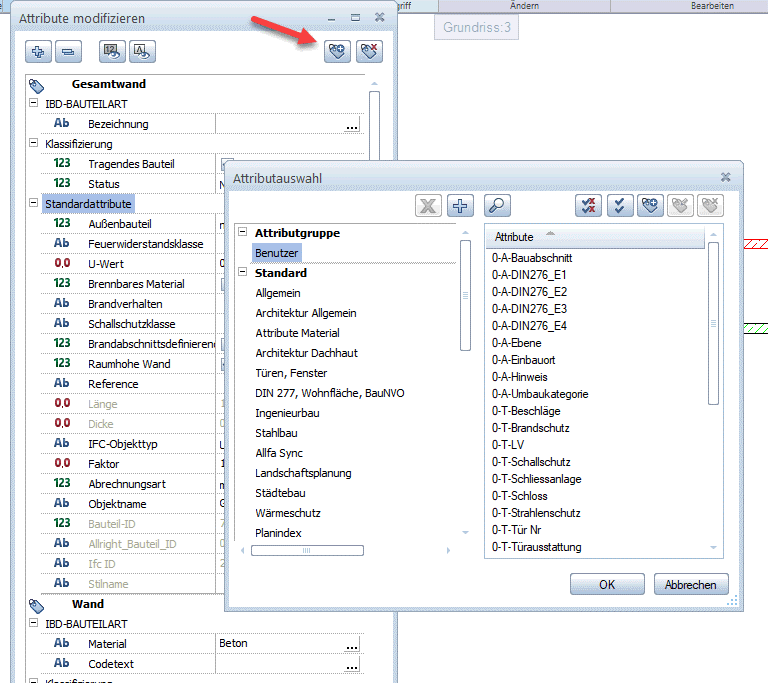
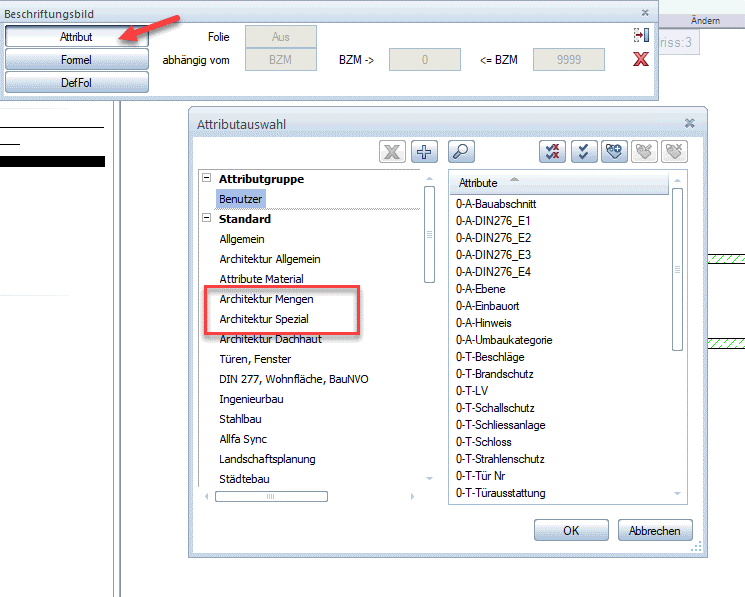
Beschriftungsbild neu Erstellen : Def Folie und unter Info die Attribute zuordnen:
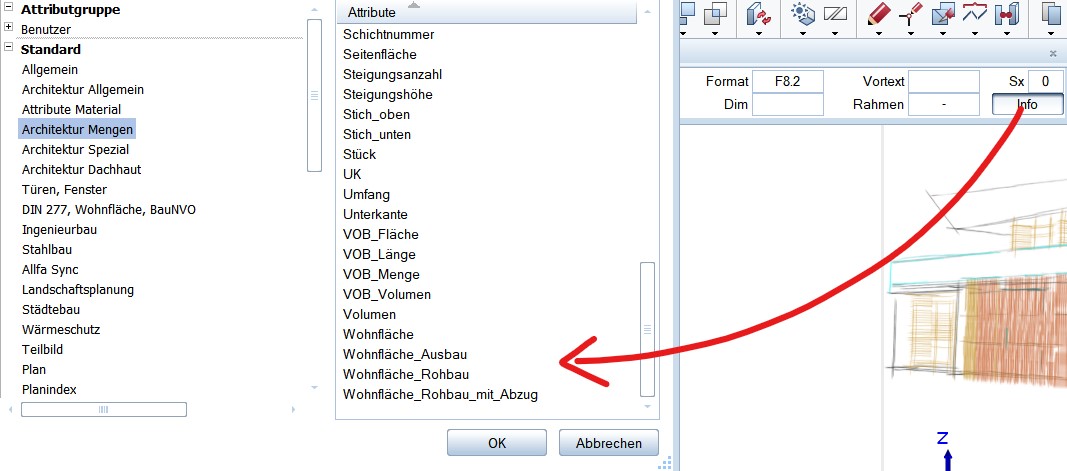
Ich hoffe, mit diesen Informationen konnte ich Euch weiterhelfen, für weitere Fragen oder auch Bestellungen könnt Ihr Euch selbstverständlich gerne wieder an uns wenden. Viel Spass mit wünscht Euch
Dipl.-Ing. (FH) Frank Will